Imprimez un rapport sur
les envois récents d'images (date, nom du destinataire, durée, résultat,
et autres éléments).
Le rapport d'activité d'envoi d'images contient des informations
utiles en cas de problèmes, telles que le type d'erreurs qui se
sont produites.
Il inclut les 200 transactions les plus récentes.
Vous pouvez configurer la machine pour que le rapport d'activité
d'envoi d'images soit imprimé chaque fois que le nombre de transactions
atteint 201 ou à une date spécifiée (une fois par jour seulement).
Le type d'erreur et diverses informations
sont imprimés dans la colonne de résultat des rapports de transaction
et d'activité. Lorsqu'un rapport de transaction ou un rapport d'activité
est imprimé, vérifiez le résultat de la transaction dans la colonne
de résultat et agissez en conséquence.
| Page d'impression | Description |
|---|---|
|
OK |
La transmission a réussi. |
|
Annuler |
Une transmission en cours a été arrêtée ou bien un travail de transmission programmée a été annulé. |
|
PLEINE |
La mémoire a saturé pendant la réception. |
|
Rejeté |
Un I-Fax a été envoyé par un expéditeur filtré. |
|
Attente rapport |
La confirmation de transmission est activée, mais la confirmation de transmission n'est pas reçue dans le délai défini. |
|
LIMITE |
La transmission n'a pas réussi car la taille du fichier dépassait la taille limite de fichier définie dans les réglages de la machine. |
|
Courrier électronique |
Un courrier électronique a été reçu, mais le fichier joint n'était pas un fichier TIFF-F ou il n'y avait aucun fichier joint et par conséquent l'impression n'a pas eu lieu. |
|
ECHEC xx (xxxx) |
La transaction a échoué à cause d'une erreur de communication. 2 premiers chiffres de l'erreur de communication : Les deux premiers chiffres du numéro de l'erreur de communication sont compris entre 00 et 99. 4 derniers chiffres de l'erreur de communication : code utilisé par les techniciens de maintenance. |
|
displayed* |
Affiché sur la machine réceptrice lorsque la confirmation de distribution est définie |
|
dispatched* |
Transféré ailleurs avant d'être affiché sur la machine réceptrice lorsque la confirmation de distribution est définie |
|
processed* |
Traité sans être affiché sur la machine réceptrice lorsque la confirmation de distribution est définie |
|
deleted* |
Message supprimé sur la machine réceptrice lorsque la confirmation de distribution est définie |
|
denied* |
La machine réceptrice a refusé de notifier la machine d'envoi du contenu de traitement du message lorsque la confirmation de distribution est définie |
|
failed* |
Une condition anormale s'est produite lorsque la confirmation de distribution est définie |
* Si la machine réceptrice est une machine SHARP, la machine réceptrice indiquera "distribué" si la télécopie a été reçue normalement ou "traité" si la réception a échoué. Lorsque la confirmation de distribution est définie pour I-Fax, la valeur du champ de disposition indiquée dans le courrier électronique de réponse de confirmation de distribution s'affiche.
La fonction I-Fax se connecte régulièrement au serveur
de courrier électronique (POP3) pour vérifier si des I-Fax ont été reçus.
Lors de la réception de télécopies, elles sont automatiquement rappelées
et imprimées.
Dans les réglages par défaut, cette fonction vérifie la réception
de documents toutes les cinq minutes.
 ".
".La machine sonne et la réception du fax commence automatiquement.
Un bip retentit une fois la réception terminée.Le fax est automatiquement imprimé.
Si l'intervalle de vérification des I-Fax
est relativement long et que vous souhaitez vérifier immédiatement
s'il y a un message, vous pouvez déclencher la réception manuellement.
Appuyez sur la touche [Recevoir] pour établir la connexion
au serveur de courrier électronique et récupérer les fax reçus.

Activez cette fonction pour enregistrer les fax reçus
et stockés dans la mémoire sans les imprimer. Vous devez entrer un
code PIN pour pouvoir imprimer les fax.
Si cette fonction est activée, l'écran de saisie du code PIN
s'affiche sur l'écran tactile lorsque vous recevez un fax.
Si vous saisissez, à l'aide des touches numériques,
le code PIN à 4 chiffres programmé à l'avance, l'impression commence.
Si vous appuyez sur la touche [Annuler], l'écran de saisie
du code PIN se ferme ; la touche des données en mémoire clignote
alors sur l'écran tactile. L'écran de saisie du code PIN réapparaît
lorsque vous appuyez sur la touche qui clignote, ou si vous changez
de mode.
Imprimez des données reçues à une heure
programmée.
Pour imprimer sans forcer, mieux vaut éviter d'imprimer de
grandes quantités de pages aux heures de pointe, alors que vous
n'avez pas un besoin urgent de vos impressions.
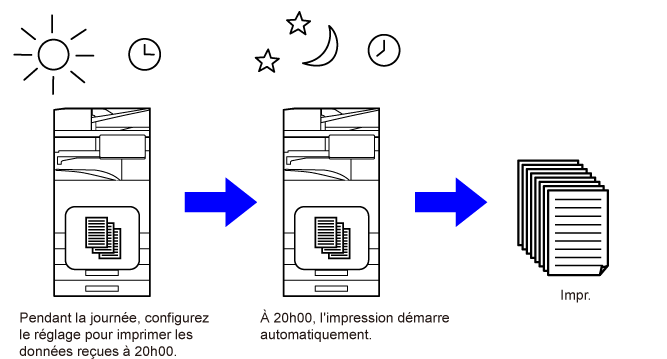
Vérifiez l'image des télécopies reçues sur
le panneau tactile avant d'imprimer.
Cette fonction est disponible lorsque [Réglages système] → [Réglages envoi d'image]
→ [Réglages communs] → [Réglage des conditions] → [Réglage de l'aperçu] → [Réglage
de vérif. données images reçues] est
activé* dans "Réglages (administrateur)".
* Le réglage usine est désactivé par défaut.
Lors de la réception de données,
 s'affiche en haut de l'écran.
s'affiche en haut de l'écran.
Dans les informations système, appuyez sur [Vérifier les données reçues.].
Les données reçues sont répertoriées.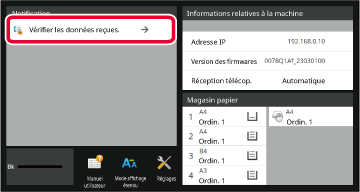
Appuyez sur la touche des données reçues que vous souhaitez vérifier, puis appuyez sur [Vérifier l'image] sur le panneau de commande.
Affiche l'image des données reçues.
 pour afficher les vignettes des images
reçues (écran Vignette). La vue de liste ou la vue des miniatures
peut être modifiée selon le mode de réglage.
pour afficher les vignettes des images
reçues (écran Vignette). La vue de liste ou la vue des miniatures
peut être modifiée selon le mode de réglage.Appuyez sur l'image que vous souhaitez imprimer, puis sur la touche [Imprimer] du panneau de commande.
La machine commence à imprimer l'image. /
/
 : Ces touches vous permettent d'agrandir
ou de réduire une image.
: Ces touches vous permettent d'agrandir
ou de réduire une image. /
/
 : Fait tourner l'image en sens antihoraire
ou horaire.
: Fait tourner l'image en sens antihoraire
ou horaire.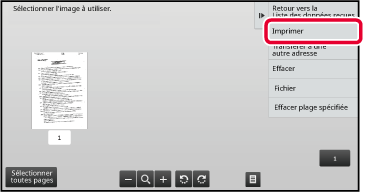
Version 05a / bp70m65_usr_05a_fr